Linux Mint: jak dodawać nowe aplety

Linux Mint używa apletów do dodawania funkcjonalności do paska zadań. Oferowane domyślne obejmują zegar, menedżera głośności, menedżera sieci, a nawet start

Dostęp do sieci Wi-Fi jest zwykle ograniczany na jeden z trzech sposobów. Najpopularniejszą metodą jest użycie hasła, ale możesz także mieć sieci, w których dostawcy sieci mają zakodowane dane uwierzytelniające, aby uzyskać dostęp do swoich sieci za pomocą karty SIM. Inną metodą, z której korzysta wiele bezpłatnych sieci Wi-Fi, jest „portal przechwytujący”.
Portale przechwytujące umożliwiają łączenie się z siecią bez ograniczeń, ale zamiast tego przechwytują i przekierowują ruch internetowy na stronę logowania. Stąd zazwyczaj musisz utworzyć konto, aby móc korzystać z usługi.
Jednym z problemów związanych z portalami przechwytującymi jest to, że nie mogą przekierowywać ruchu do witryn zaszyfrowanych za pomocą protokołu HTTPS. Biorąc pod uwagę dużą i rosnącą liczbę stron internetowych, które używają protokołu HTTPS do zabezpieczania komunikacji, może to stanowić problem podczas łączenia się z Internetem. Aby ułatwić użytkownikom nawiązanie połączenia, wiele systemów operacyjnych przeprowadza regularne i małe automatyczne kontrole, aby sprawdzić, czy nie utknęli za portalem przechwytującym, a następnie otworzyć stronę logowania dla użytkownika.
Ma to na celu zwiększenie użyteczności, ale niektórzy użytkownicy mogą mieć pewne obawy dotyczące prywatności w związku z tymi kontrolami. Aby wesprzeć tych użytkowników, którzy mogą mieć obawy dotyczące prywatności, Linux Mint umożliwia wyłączenie sprawdzania łączności internetowej używanej do określenia, czy istnieje portal przechwytujący.
Aby włączyć lub wyłączyć sprawdzanie łączności dla portali przechwytujących w Linux Mint, naciśnij klawisz Super, a następnie wpisz „Prywatność” i naciśnij Enter.
Wskazówka: Klucz „Super” to nazwa, której wiele dystrybucji Linuksa używa w odniesieniu do klucza Windows lub klawisza „Command” Apple, unikając jednocześnie ryzyka problemów ze znakami towarowymi.
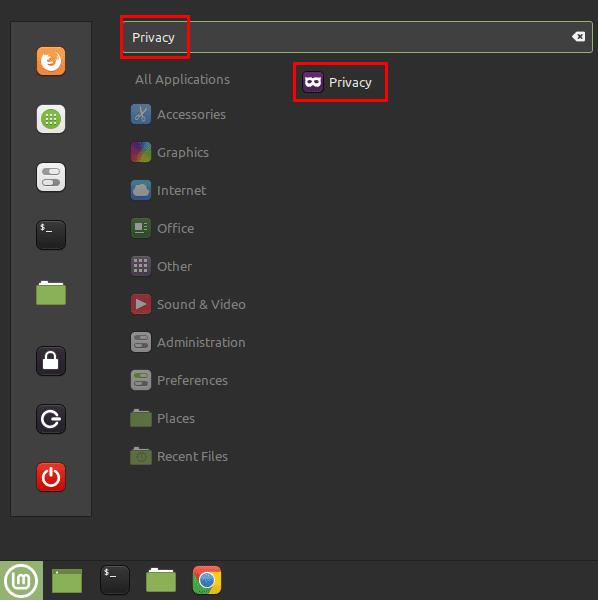
Naciśnij klawisz Super, a następnie wpisz „Prywatność” i naciśnij Enter.
W ustawieniach prywatności musisz włączyć lub wyłączyć ustawienie „Sprawdź łączność”, aby odpowiednio włączyć lub wyłączyć sprawdzanie portali przechwytujących. Jeśli zdecydujesz się wyłączyć to ustawienie, możesz mieć trudności z połączeniem się z siecią portalu przechwytującego.
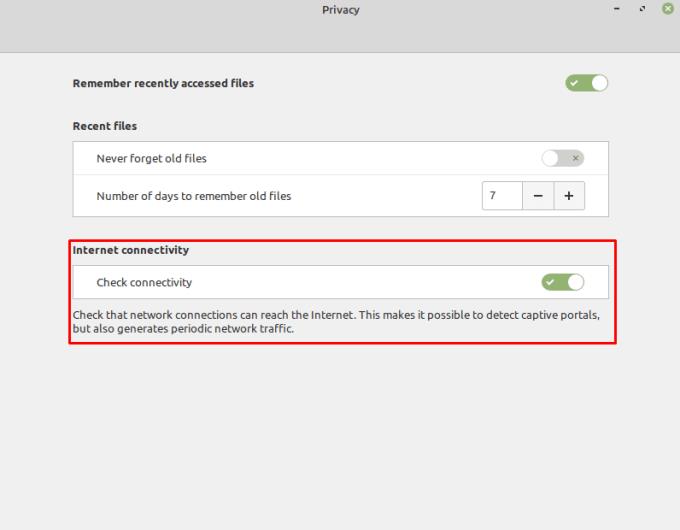
Włącz lub wyłącz ustawienie „Sprawdź łączność”, aby odpowiednio włączyć lub wyłączyć sprawdzanie portalu przechwytującego.
Linux Mint używa apletów do dodawania funkcjonalności do paska zadań. Oferowane domyślne obejmują zegar, menedżera głośności, menedżera sieci, a nawet start
Kiedy używasz komputera, zazwyczaj sterujesz nim za pomocą klawiatury i myszy. Jeśli jednak używasz laptopa, możesz używać touchpada do:
Zapobiegaj przypadkowemu usunięciu plików w Linux Mint, tworząc konto użytkownika dla każdego członka rodziny. Szybko utwórz nowego użytkownika, aby wszystko było lepiej zorganizowane.
Powiadomienia są użyteczną częścią wielu systemów cyfrowych; pomagają informować Cię o wszelkich zmianach lub alertach. Domyślnie w Linux Mint powiadomienia
Jeśli podłączysz nowe urządzenie pamięci masowej, możesz chcieć je sformatować i używać jako pojedynczego urządzenia pamięci masowej, jednak możesz również chcieć podzielić je na
Często istnieje wiele sposobów wykonania określonej akcji na komputerze. Ogólnie istnieją menu, za pomocą których można kliknąć określony przycisk lub certain
Dostosuj swoje ulubione menu w Linux Mint, wykonując czynności opisane w tym przewodniku.
Obszary robocze to przydatna funkcja w Linux Mint, która umożliwia korzystanie z wielu wirtualnych pulpitów. Obszary robocze są zaprojektowane tak, aby były podobne do korzystania z
W większości przypadków osoby korzystające z Twojego komputera robią to wiele razy, więc utworzenie dla nich konta jest rozsądnym wykorzystaniem czasu. Tworzenie konta
Bądź na bieżąco z tym, co jest dla Ciebie ważne dzięki nowym biurkom w Linux Mint. Zobacz, jak możesz dodać tyle, ile potrzebujesz.








